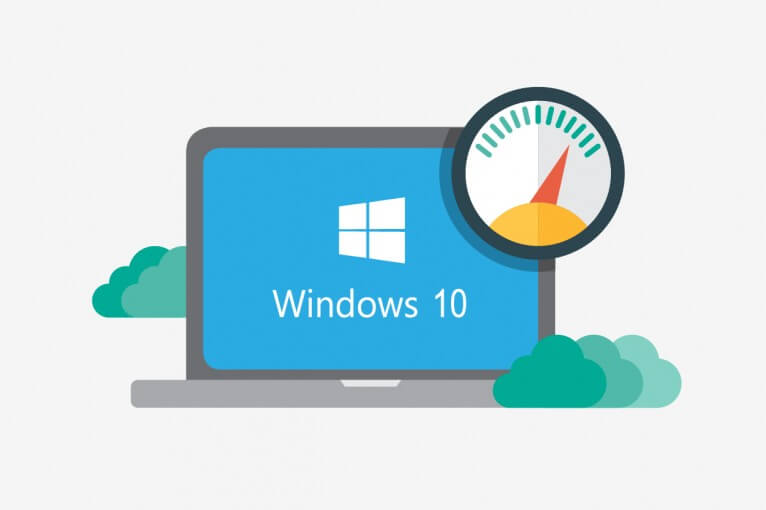
La memoria RAM o de acceso aleatorio juega un papel importante en la operación de la computadora. Se conoce como la memoria que está disponible para que los programas y aplicaciones utilicen. Si no hay suficiente RAM, el rendimiento de la PC disminuirá drásticamente.
La RAM lenta puede causar
- La PC trabaja despacio incluso mientras realiza actividades normales, como escribir y guardar los documentos.
- Le toma más tiempo a la computadora arrancar mientras reinicia la computadora.
- Los programas se ralentizan para responder cuando se abren múltiples ventanas.
Si la PC no tiene suficiente RAM, realizará un “intercambio”, en este caso, una parte del disco duro se reserva y se trata como RAM. Esto ralentiza todas las cosas, ya que la CPU (unidad de procesamiento central) necesita unos 200 nanosegundos para acceder a la RAM. Para acceder al disco duro se necesitan 12,000,000 nanosegundos. Hace que las tareas más simples tarden demasiado en realizarse.
¿Cuánto Ram se necesita para que el sistema funcione normalmente?
La cantidad de RAM necesaria para que el sistema funcione normalmente depende totalmente del factor para el que se utiliza la PC. Si se usa solo para navegar por la web o escribir correos electrónicos, no requerirá tanta RAM como la computadora utilizada para jugar o para usar recursos o programas intensivos como Photoshop. Incluso depende del tipo de ventana que se use.
Windows XP- requiere hasta 128 MB de RAM para el rendimiento óptimo de la PC. Microsoft recomienda de 128 a 256 MB o más para que la PC funcione normalmente con Windows XP.
Windows Vista- requiere hasta 512 MB de RAM para Home Basis y 1 GB para otras versiones. Microsoft recomienda que se necesiten hasta 512 MB para el funcionamiento normal de esta versión, pero algunos usuarios experimentaron un mejor rendimiento cuando se utilizaron con 2 GB de RAM.
Windows 7 y Windows 8- 1 GB de RAM para la versión de 32 bits y con el sistema operativo y la versión de 64 bits con 2 GB de RAM. Además, muchos usuarios encuentran un mejor rendimiento al duplicar la RAM.
Windows 10 y Windows 8.1- Microsoft recomienda usar 1 Gigabyte (GB) (32 bits) o 2 GB (64 bits).
Si está actualizando la memoria RAM de su PC, debe verificar:
¿Qué tipo de RAM usa tu computadora?
Cuánta RAM se debe agregar, incluso si la PC tiene ranuras abiertas, allí puede agregar mucha RAM y ver la mejora real del rendimiento.
Si abre la computadora y la instalación de más RAM infringe la garantía, debe ponerse en contacto con el Centro de servicio de PC para realizar este trabajo.
¿Cómo puedo aumentar el rendimiento de la memoria RAM?
Truco 1: liberar espacio
La RAM se usa menos cuando se ejecutan pocos programas simultáneamente. Algunos programas que desconoce y que podrían estar ejecutándose en segundo plano los encuentran al hacer el escaneo gratuito con una práctica utilidad.
Truco 2: Use ReadyBoost para Windows 10, 8.1, 8, 7 y Vista
Estos permiten muchos espacio de almacenamiento flash que se utilizan para memoria adicional. Esto incluye memorias USB de bus universal (USB) e incluso tarjetas de memoria digitales seguras (SD). Estos dispositivos necesitan al menos 1 GB de memoria.
Lea también: Windows 10 Solución: “Su computadora está fuera de línea, inicie sesión con la última contraseña”
Truco 3: ir con el ReadyBoost
Conecte la tarjeta de memoria flash o la unidad.
Luego, en el cuadro de diálogo “Reproducción automática” que se encuentra debajo de “General: opciones, haga clic en” Acelerar mi sistema “.
En el menú “Propiedades”, vaya a “ReadyBoost” y luego
- Haga clic en “Usar este dispositivo” y luego seleccione la cantidad de espacio que desea usar.
- Para usar todo el espacio disponible para ReadyBoost, haga clic en “Dedicar este dispositivo a” ReadyBoost “.
- Y luego haz clic en OK.
Truco 4: ajuste la configuración de memoria virtual
La memoria virtual se puede usar para estimular la RAM.
Cómo ajustar la memoria virtual para Windows XP?
Para hacerlo, primero haga clic en el menú “Inicio” y luego haga clic en “Panel de control”.
Después de esto, haga clic en “Rendimiento y mantenimiento” y luego en el “Sistema”
En la pestaña Avanzado, vaya al rendimiento y haga clic en “Configuración”.
Después de esto en la pestaña avanzada debajo de la memoria virtual, haga clic en el botón “cambiar”.
Después de terminar esto, debajo de la unidad [Etiqueta de volumen], haga clic en la unidad que contiene el archivo de paginación que desea ajustar.
Debajo del tamaño del archivo de paginación para la unidad seleccionada, haga clic en la casilla de verificación “Tamaño personalizado”. Ingrese la cantidad de memoria que tiende a reservar para la memoria virtual inicializando el tamaño.
La regla general para hacer que el tamaño máximo de la memoria del sistema sea 1,5 veces la cantidad de la memoria del sistema. Y para evitar que la CPU de la computadora cambie constantemente el archivo de paginación, la mejor idea es establecer el tamaño inicial y máximo en el mismo valor.
Luego haga clic en “Establecer”.
Luego haga clic en “Sí” para reiniciar la computadora y realizar los cambios.
Cómo ajustar la memoria virtual para Windows Vista?
- Haga clic en el botón “Inicio” y luego haga clic en “Panel de control”.
- Haga clic en “Sistema y mantenimiento” y luego haga clic en “Sistema”.
- En el panel izquierdo, haga clic en “Configuración avanzada del sistema”.
- En la “Configuración avanzada del sistema”.
- Luego, en la pestaña “avanzada”, vaya a “Rendimiento” y haga clic en “Configuración”.
Después de esto, haga clic en la casilla de verificación “Administrar automáticamente el tamaño del archivo de paginación para las unidades”.
- Haga clic en “Tamaño personalizado”, escriba en el nuevo tamaño en el cuadro Tamaño inicial (MB) o tamaño máximo (MB), haga clic en “Establecer” y luego haga clic en “Aceptar”.
Cómo ajustar la memoria virtual para Windows 10, 8, 8.1 y 7?
Haga clic en el menú “Inicio” primero y luego en el “Panel de control”
Elija el “Sistema”.
En el panel izquierdo, vaya a “Configuración avanzada del sistema”. Luego, después de esto, se le solicitará la contraseña o confirmación del administrador.
Luego seleccione en la pestaña “Avanzado” y luego debajo de la actuación, haga clic en “Configuración”
Luego vaya a la pestaña “avanzada” y debajo de la “memoria virtual”, haga clic en el botón “Cambiar”.
A continuación, desmarque la casilla “Administrar automáticamente el tamaño del archivo de paginación para todas las unidades”, haga clic en la casilla de verificación. Y debajo de “Unidad [Etiqueta de volumen]”, haga clic en la unidad que contiene los archivos de paginación que desea cambiar.
A continuación, seleccione “Tamaño personalizado” para establecer un nuevo tamaño para inicializar el tamaño o el Tamaño máximo. Si estos valores coinciden, haga clic en “Establecer” y luego haga clic en “Aceptar”
Si no hay suficiente memoria RAM, la PC disminuirá considerablemente. Agregar RAM siempre mejorará el rendimiento de la PC.
Hardeep has always been a Windows lover ever since she got her hands on her first Windows XP PC. She has always been enthusiastic about technological stuff, especially Artificial Intelligence (AI) computing. Before joining PC Error Fix, she worked as a freelancer and worked on numerous technical projects.